sd卡怎么制作启动盘 SD卡如何做成Windows系统的启动盘
更新时间:2024-01-10 16:43:58作者:xiaoliu
在如今数字化时代,SD卡已经成为我们日常生活中不可或缺的存储设备之一,除了作为普通存储介质外,很少有人知道SD卡还可以制作成启动盘,用来安装或修复操作系统。特别是在需要安装Windows系统的情况下,制作SD卡启动盘可以帮助我们更方便地进行操作系统的安装和修复。SD卡怎么制作成Windows系统的启动盘呢?本文将为大家详细介绍制作SD卡启动盘的方法和步骤。
sd卡是比较常见的存储卡,主要用于多媒体设备或数码相机中,有用户有一些闲置的sd卡,于是就在想,sd卡怎么制作启动盘?事实上sd卡是可以制作启动盘的,不过我们需要一个读卡器,将sd卡放入读卡器,就和u盘一样的功能。下面小编就和大家介绍SD卡如何做成Windows系统的启动盘的方法。相关制作教程:微pe如何制作系统u盘(uefi启动模式)
准备工具
1、电脑一台2、读卡器,sd卡,备份sd卡的数据
3、启动盘制作工具下载:U教授U盘启动工具装机版

sd卡制作启动盘步骤如下
1、下载U教授U盘制作工具,先安装到电脑上,然后运行U教授。插入带sd卡的读卡器,U教授会自动识别,勾选NTFS,这样就可以存放大于4G的系统镜像,接着点击【一键制作USB启动盘】。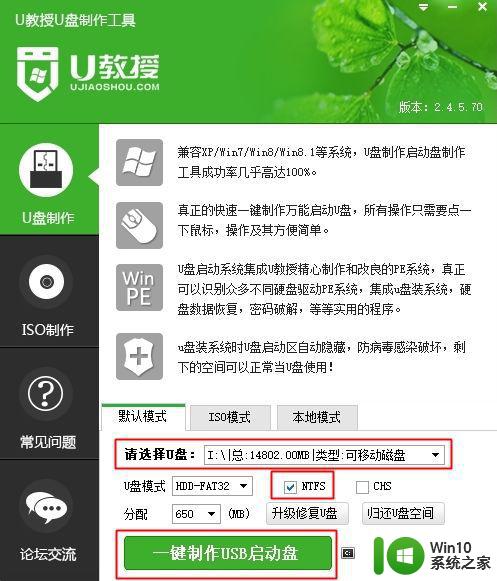
2、弹出警告提示框,确认sd卡没有重要数据后,点击确定。
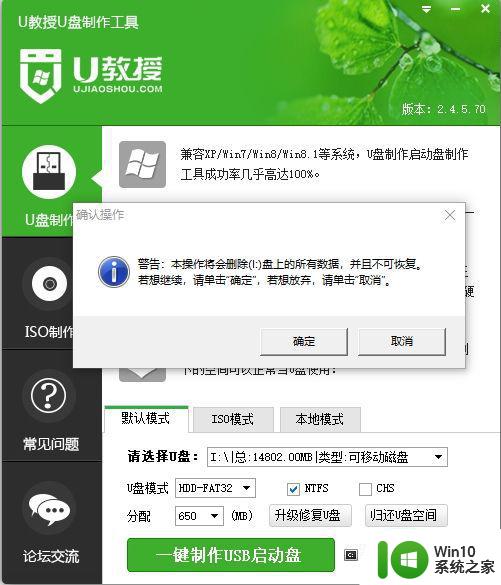
3、接着执行格式化sd卡,转换格式,写入pe数据等操作。
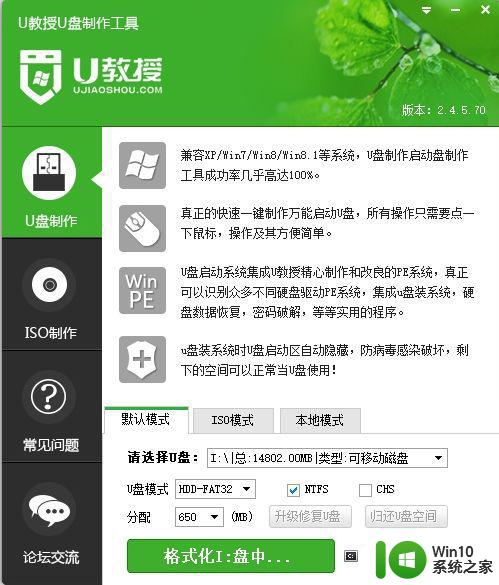
4、提示启动U盘制作成功。
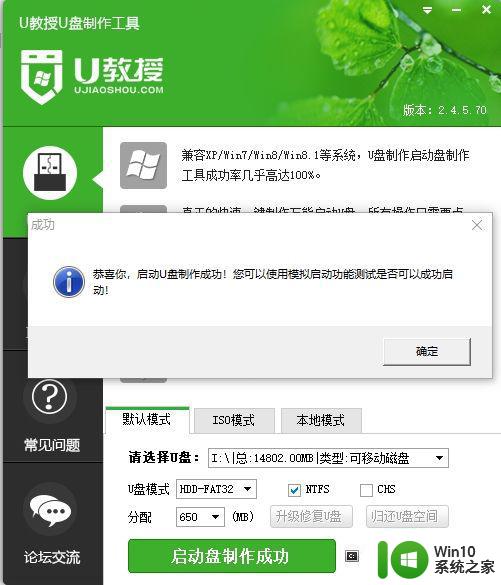
5、如果有下载好的系统,就把系统iso镜像或者gho镜像复制粘贴到GHO目录,制作完成。
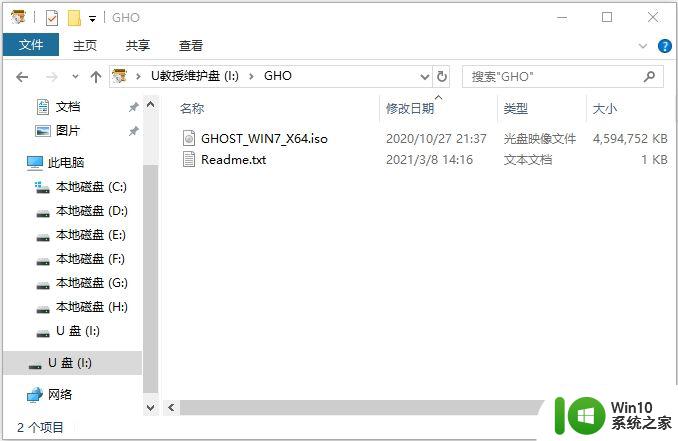
以上就是sd卡制作启动盘的步骤,如果你有sd卡以及有读卡器,那么就可以通过上面的方法制作成启动盘。
以上就是sd卡怎么制作启动盘的全部内容,有遇到这种情况的用户可以按照小编的方法来进行解决,希望能够帮助到大家。
- 上一篇: 大将军手写板安装视频 大将军手写板安装步骤
- 下一篇: 从装电脑系统操作方法 电脑系统安装步骤
sd卡怎么制作启动盘 SD卡如何做成Windows系统的启动盘相关教程
- tf卡制作u盘启动盘方法 tf卡如何制作成u盘启动盘
- USB启动盘怎么做win8系统 如何制作win8系统的USB启动盘
- u盘做成启动盘的方法 u盘制作系统安装盘步骤
- 怎么确定U盘启动盘是否制作成功?检查U盘启动盘是否制作成功的方法 U盘启动盘制作成功的标志
- u盘装win10系统启动盘制作 U盘制作Windows 10系统启动盘教程
- u盘启动盘制作方法 U盘制作Windows系统重装启动盘步骤
- u教授u盘启动盘制作方法 u盘制作Windows系统启动盘步骤
- u盘制作成legacy启动盘方法 如何将U盘制作成Legacy启动盘
- u教授一键u盘启动怎么做启动盘 u盘制作启动盘教程
- u盘启动盘制作工具怎么做系统盘 U盘制作系统启动盘教程
- 通用u盘启动盘制作方法 U盘制作Windows系统启动盘步骤
- u教授怎么做优盘启动盘 U盘如何制作启动盘
- w8u盘启动盘制作工具使用方法 w8u盘启动盘制作工具下载
- 联想S3040一体机怎么一键u盘装系统win7 联想S3040一体机如何使用一键U盘安装Windows 7系统
- windows10安装程序启动安装程序时出现问题怎么办 Windows10安装程序启动后闪退怎么解决
- 重装win7系统出现bootingwindows如何修复 win7系统重装后出现booting windows无法修复
系统安装教程推荐
- 1 重装win7系统出现bootingwindows如何修复 win7系统重装后出现booting windows无法修复
- 2 win10安装失败.net framework 2.0报错0x800f081f解决方法 Win10安装.NET Framework 2.0遇到0x800f081f错误怎么办
- 3 重装系统后win10蓝牙无法添加设备怎么解决 重装系统后win10蓝牙无法搜索设备怎么解决
- 4 u教授制作u盘启动盘软件使用方法 u盘启动盘制作步骤详解
- 5 台式电脑怎么用u盘装xp系统 台式电脑如何使用U盘安装Windows XP系统
- 6 win7系统u盘未能成功安装设备驱动程序的具体处理办法 Win7系统u盘设备驱动安装失败解决方法
- 7 重装win10后右下角小喇叭出现红叉而且没声音如何解决 重装win10后小喇叭出现红叉无声音怎么办
- 8 win10安装程序正在获取更新要多久?怎么解决 Win10更新程序下载速度慢怎么办
- 9 如何在win7系统重装系统里植入usb3.0驱动程序 win7系统usb3.0驱动程序下载安装方法
- 10 u盘制作启动盘后提示未格式化怎么回事 U盘制作启动盘未格式化解决方法
win10系统推荐
- 1 萝卜家园ghost win10 32位安装稳定版下载v2023.12
- 2 电脑公司ghost win10 64位专业免激活版v2023.12
- 3 番茄家园ghost win10 32位旗舰破解版v2023.12
- 4 索尼笔记本ghost win10 64位原版正式版v2023.12
- 5 系统之家ghost win10 64位u盘家庭版v2023.12
- 6 电脑公司ghost win10 64位官方破解版v2023.12
- 7 系统之家windows10 64位原版安装版v2023.12
- 8 深度技术ghost win10 64位极速稳定版v2023.12
- 9 雨林木风ghost win10 64位专业旗舰版v2023.12
- 10 电脑公司ghost win10 32位正式装机版v2023.12